Claude Code 是一个强大的 AI 编程助手,让您可以直接在终端中与 AI 协作编程。本教程将指导您完成安装和配置过程。
📋 系统要求
Node.js 版本 ≥ 18.0
支持的操作系统:macOS、Linux、Windows (WSL)
🚀 快速开始
1. 安装 Node.js
💡 提示:如果您已经安装了 Node.js 18.0 或更高版本,可以跳过此步骤。
Ubuntu / Debian 用户
# 安装 Node.js LTS 版本
curl -fsSL https://deb.nodesource.com/setup_lts.x | sudo bash -
sudo apt-get install -y nodejs
# 验证安装
node --versionmacOS 用户
# 安装 Xcode 命令行工具
sudo xcode-select --install
# 安装 Homebrew(如果尚未安装)
/bin/bash -c "$(curl -fsSL https://raw.githubusercontent.com/Homebrew/install/HEAD/install.sh)"
# 通过 Homebrew 安装 Node.js
brew install node
# 验证安装
node --version2. 安装 Claude Code
使用 npm 全局安装 Claude Code:
npm install -g @anthropic-ai/claude-code
# 验证安装
claude --version3. 配置并开始使用
获取必要的配置信息
您需要准备两个重要的配置项:
📝 创建令牌时的建议设置:
名称:随意命名
额度:设为无限额度
密匙分组:选择 Claude code 专属分组
其他选项:保持默认设置
启动 Claude Code
在您的项目目录下运行:
# 进入项目目录
cd your-project-folder
# 设置环境变量
export ANTHROPIC_AUTH_TOKEN=sk-... # 替换为您的实际令牌
export ANTHROPIC_BASE_URL=https://api.qingyuntop.top
# 启动 Claude Code
claude初次运行配置
启动后,您将看到以下配置步骤:
1.
选择主题 → 选择您喜欢的主题 + 按 Enter
2.
安全须知 → 确认安全须知 + 按 Enter
3.
Terminal 配置 → 使用默认配置 + 按 Enter
4.
工作目录信任 → 信任当前目录 + 按 Enter
✨ 恭喜! 现在您可以开始与您的 AI 编程搭档一起写代码了!
⚙️ 永久配置(推荐)
为了避免每次都需要手动设置环境变量,建议将配置写入系统配置文件:
自动配置脚本
# 替换下方的 sk-... 为您的实际令牌
AUTH_TOKEN="sk-..."
BASE_URL="https://yunwu.ai"
# 写入配置到各个 shell 配置文件
echo -e "\nexport ANTHROPIC_AUTH_TOKEN=$AUTH_TOKEN" >> ~/.bash_profile
echo -e "export ANTHROPIC_BASE_URL=$BASE_URL" >> ~/.bash_profile
echo -e "\nexport ANTHROPIC_AUTH_TOKEN=$AUTH_TOKEN" >> ~/.bashrc
echo -e "export ANTHROPIC_BASE_URL=$BASE_URL" >> ~/.bashrc
echo -e "\nexport ANTHROPIC_AUTH_TOKEN=$AUTH_TOKEN" >> ~/.zshrc
echo -e "export ANTHROPIC_BASE_URL=$BASE_URL" >> ~/.zshrc使配置生效
重启终端后,您就可以直接使用了:
cd your-project-folder
claude❓ 常见问题解答
Q: 遇到 "Invalid API Key · Please run /login" 错误?
A: 这表明 Claude Code 未检测到环境变量。请检查:
是否正确设置了 ANTHROPIC_AUTH_TOKEN 和 ANTHROPIC_BASE_URL
环境变量值是否正确(令牌以 sk- 开头)
如果使用了永久配置,是否重启了终端
Q: 为什么显示 "offline" 状态?
A: Claude Code 通过连接 Google 来判断网络状态。显示 "offline" 不影响正常使用,只是表明无法连接到 Google。
Q: 为什么浏览网页的 Fetch 会失败?
A: Claude Code 在访问网页前需要调用 Claude 服务进行安全检查。您需要:
保持稳定的国际互联网连接
必要时使用全局代理
Q: 请求总是显示 "fetch failed"?
A: 可能是网络环境导致的问题。解决方案:
1.
尝试使用代理工具
Q: API 报错如何处理?
A: 可能是转发代理不稳定导致的,建议:
退出 Claude Code(Ctrl+C)
重新运行 claude 命令
如果问题持续,请稍后再试
Q: 网页登录错误?
A: 尝试清除本站的 Cookie,然后重新登录。
📌 注意事项
本站直接接入官方 Claude Code 转发服务
仅支持 Claude Code 的 API 流量,不支持其他 API 调用
请妥善保管您的 API 令牌,避免泄露
🔗 相关链接
💡 提示:如遇到其他问题,请查看官方文档或联系技术支持。
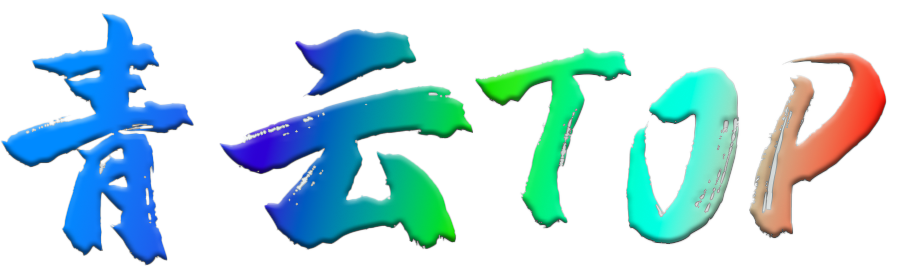


评论区